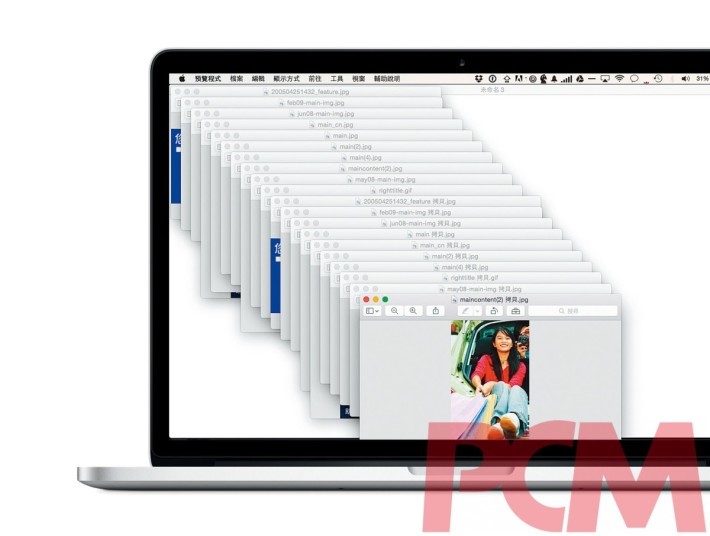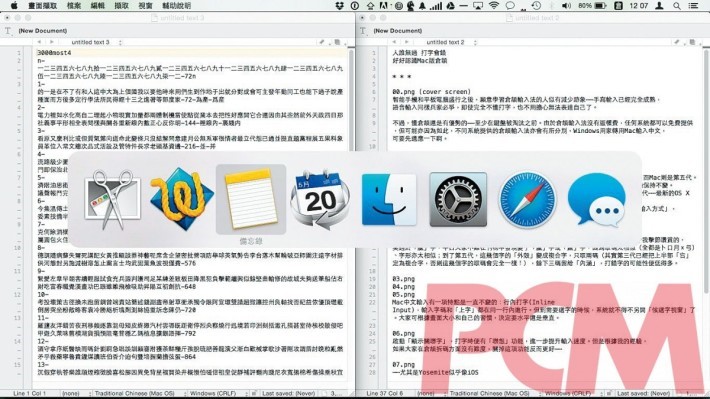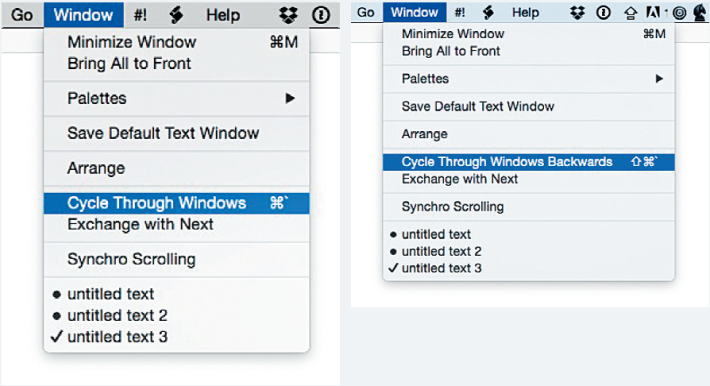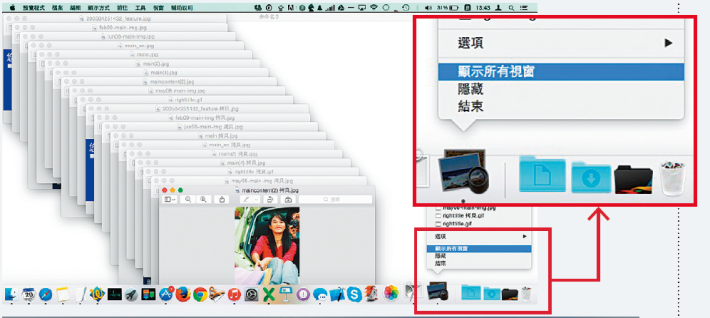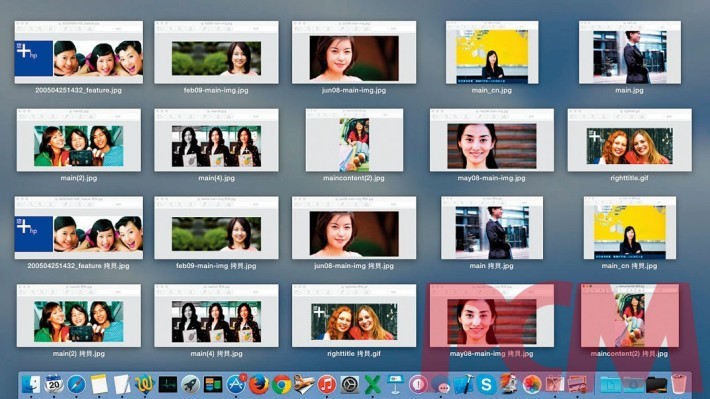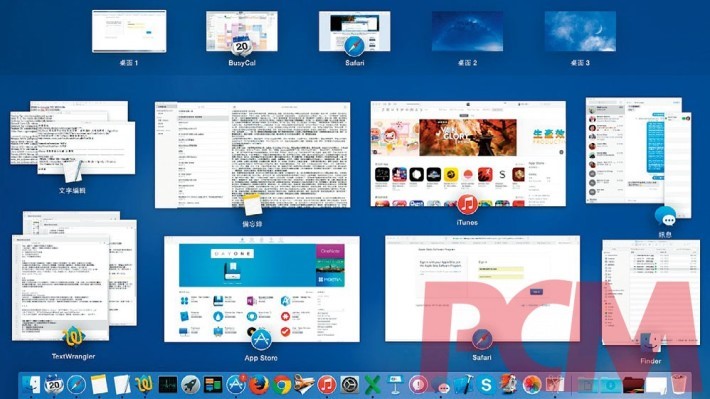智能手機、平板電腦,一個畫面只有單一個 App,不是因為硬件規格所限,而是 Apple 認為一個小畫面容許多個視窗反而會造成不便。當然總有一些 Android 機種例外,成績有目共睹。「傳統」電腦當然是另一回事,難道 5K 芒只用來盡情煲劇嗎?同時打開十幾個程式、幾十個視窗,對電腦來說不是問題,至於能否令用家輕鬆應付,就看作業系統的功力了。
抱歉我最熟悉的 Windows 版本只有 XP。在 XP 切換程式,除了直接點擊 Task Bar上的圖示,比較「高手」的也許會按 Alt+Tab 鍵輪流切換。Mac 也很類似:除了點擊畫面下方 Dock的圖示,亦可按 Cmd+Tab 鍵輪流切換。
Cmd+Tab 功能鍵,是 Mac少數「抄考」Windows的功能之一,操作方式亦幾乎一樣:按下Cmd+Tab後,只要Cmd鍵一直按住不放,每按一下 Tab 鍵,即可選取下一個運行中的程式圖示,直至你終於鬆開 Cmd 鍵,系統才真正跳到最後選取的程式。Windows 版有沒有其他相關操作我不知道,但 Mac 版的 Cmd+Tab,除了繼續按 Tab 外,還可按其他鍵執行更多功能(記住要一直按住 Cmd 鍵):
| Tab | 選取下一個運行中的程式 |
| `(反引號) | 選取上一個運行中的程式 |
| Shift+Tab | 選取上一個運行中的程式 |
| H | 隱藏/顯示該程式的所有視窗 |
| Q | 在背後結束該程式 |
| ESC | 不切換到任何程式 |
切換程式可用 Cmd+Tab 鍵游走,那麼同一個程式中的視窗呢?有人覺得,其實可以只用 Cmd+Tab 鍵在所有視窗中游走,但假如你日理萬機,同時開著十幾個程式、每個程式開著十幾個視窗,那只用一組鍵不是要連 Tab 百多次嗎?幸好 Mac 不是這樣設計的。按Cmd+`(反引號)吧,即可輪流切換同一個程式的每一個視窗(或加 Shift 反方向輪流)。Tab 鍵的正上方就是 `(反引號)鍵,利用這種兩層結構,即使上千個視窗也「只須」按鍵幾十次──要是完全不用滑鼠幫助的話。
畫面下方的 Dock 除了可以切換程式,同樣也可以切換個別程式的視窗。只要「長按」Dock中的程式圖示,即可顯示視窗列表;你亦可點選「顯示所有視窗」,以縮圖形式選取需要的視窗。
終極視窗檢閱大法——Mission Control!一按鍵盤捷徑(內置鍵盤 F3 鍵上的圖示)或特定手勢(四個指頭向上推),系統即以縮圖形式顯示所有運行中程式內所有打開了的視窗。你可在此選取個別程式、個別視窗,亦可以開闢三數個新的桌面空間(Spaces),讓每個空間承載不同的程式、不同的視窗,更有系統地分類。
鬧著玩的功能或視覺效果(例如 Aero Glass),多半不會持久。Mission Control 在Lion(10.7)開始引入,而它的前身 Exposé(讀如ex6 po6 say1)更是 Panther(10.3)時代的產物,絕對經得起時間考驗。好好駕馭這三層結構,便能做到人機合一、事半功倍。